教你彻底删除IE收藏夹中的
win7系统利用注册表快速删除收藏夹网站链接的方法

笔记本win7系统利用注册表快速删除收藏夹网站链接的方法大家在使用笔记本专用win7系统浏览器浏览网站的时候,都会把一些我们觉得以后用的到或者经常使用的网站收藏到浏览器的收藏夹里面,想用的时候就直接可以打开了。
这些网站链接其实被存放在一个文件夹里面,如果我们想要删除这些文件该怎么操作呢?其实我们可以使用注册表对其进行删除操作。
下面一起来看看吧!
方法如下:
1、在win7系统开始菜单里我们使用鼠标点击运行按钮,在运行对话框里里面大家输入“Regedit”命令;
2、在笔记本win7系统/win7/notebook/弹出的注册表编辑器窗口里面,我们按照顺序依次展开HKEY_CURRENT_USER\Software\Microsoft\Internet Explorer\Toolbar;
3、在窗口右侧菜单大家可以找到“LinksFolderName”后直接鼠标双击它;
4、把它的“键值”的“链接”用“空格”替换即可;
5、接着我们重启计算机,这样的话IE浏览器收藏夹里面的“链接”文件夹才会被系统彻底删除。
如何删除收藏夹的内容

如何删除收藏夹的内容
首先,登录百度文库账号,在首页右上角找到“我的收藏”按钮,点击进入收藏夹页面。
在这个页面上,我们可以看到所有我们
收藏的文档,包括文档的封面、标题、作者等信息。
要删除某个文档,只需要将鼠标移动到该文档上,会出现一个小的“×”按钮,
点击这个按钮即可将该文档从收藏夹中删除。
另外,如果我们想要批量删除收藏夹中的内容,也可以选择
“编辑”按钮,然后选中要删除的文档,最后点击“删除”按钮即
可完成批量删除操作。
这种方式可以帮助我们更快速地清理收藏夹,节省时间和精力。
除了在网页端进行删除操作之外,我们还可以在手机端的百度
文库App中进行删除操作。
同样是进入“我的收藏”页面,找到要
删除的文档,点击文档右上角的“更多”按钮,选择“取消收藏”
即可完成删除操作。
需要注意的是,删除收藏夹的内容是不可逆的操作,一旦删除
就无法恢复,所以在进行删除操作之前,一定要仔细确认。
另外,
如果我们只是暂时不需要某个文档,可以选择将其移到“临时文件”
夹中,以备日后需要。
总的来说,删除收藏夹的内容并不复杂,只需要在收藏夹页面上进行简单的操作即可完成。
希望上述介绍能够帮助大家更好地管理自己的收藏夹,让收藏夹始终保持清爽和整洁。
如果还有其他关于百度文库的操作问题,也欢迎大家随时向我提问,我会尽力帮助大家解决问题。
网页内容不能复制怎么办
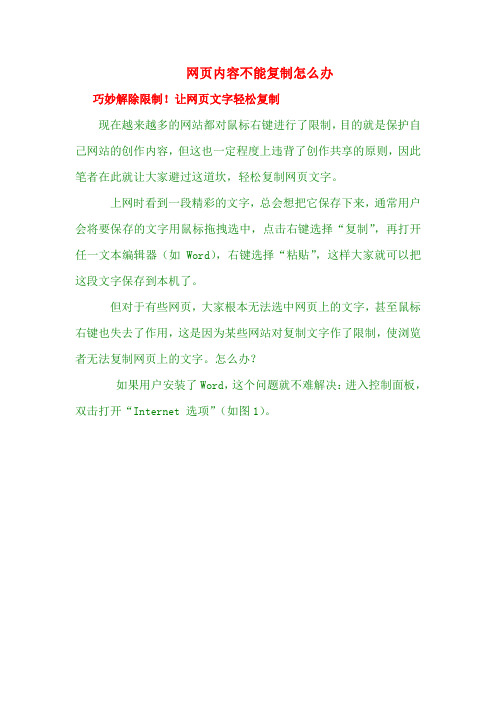
网页内容不能复制怎么办巧妙解除限制!让网页文字轻松复制现在越来越多的网站都对鼠标右键进行了限制,目的就是保护自己网站的创作内容,但这也一定程度上违背了创作共享的原则,因此笔者在此就让大家避过这道坎,轻松复制网页文字。
上网时看到一段精彩的文字,总会想把它保存下来,通常用户会将要保存的文字用鼠标拖拽选中,点击右键选择“复制”,再打开任一文本编辑器(如Word),右键选择“粘贴”,这样大家就可以把这段文字保存到本机了。
但对于有些网页,大家根本无法选中网页上的文字,甚至鼠标右键也失去了作用,这是因为某些网站对复制文字作了限制,使浏览者无法复制网页上的文字。
怎么办?如果用户安装了Word,这个问题就不难解决:进入控制面板,双击打开“Internet 选项”(如图1)。
图1 打开控制面板中Internet 选项然后切换到“程序”选项卡,在“HTML编辑器”下拉列表框里选中“Microsoft Office Word”(如图2)。
图2 选择Microsoft Office Word为HTML编辑器点击确定。
用IE打开受限制的网页,在菜单上依次点击“文件——使用Microsoft Office Word 编辑”(如图3)。
图3 使用Microsoft Office Word 编辑或者点击IE工具栏上的“使用Microsoft Office Word 编辑”(如图4)。
图4 使用IE工具栏上的快捷按钮这样,受限制的网页就以Word文档的形式显示在Word中了,而且可以进行选中、复制操作了!相关教程集锦教程一:很多网友在浏览技术资料性的网页时,碰到自己喜欢的、或者有研究价值的文章内容,都想保存下来,以便以后浏览使用,但是很多资料性的网络文章,往往在网页禁止使用“复制”、“粘贴”命令。
以下是本人总结的一些网页内容复制技巧,希望对大家有所帮助!技巧1:利用winxp(相关文章:教你Windows XP的几个实用小技巧见附录)中的复合健功能,选中要复制的内容,使用“ctrl+c”的复制,然后使用“ctrl+v”粘贴即可或者直接按住“Ctrl+A”键将网页中的全部内容选中,接着单击“编辑”菜单的“复制”命令,然后将这些内容粘贴到Word文档或记事本中,再从Word文档或记事本中选取需要的文字进行复制。
如何清理电脑的浏览器历史记录和缓存文件
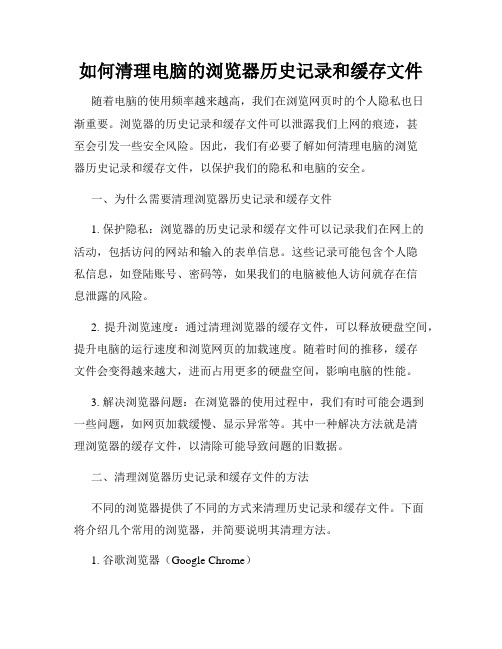
如何清理电脑的浏览器历史记录和缓存文件随着电脑的使用频率越来越高,我们在浏览网页时的个人隐私也日渐重要。
浏览器的历史记录和缓存文件可以泄露我们上网的痕迹,甚至会引发一些安全风险。
因此,我们有必要了解如何清理电脑的浏览器历史记录和缓存文件,以保护我们的隐私和电脑的安全。
一、为什么需要清理浏览器历史记录和缓存文件1. 保护隐私:浏览器的历史记录和缓存文件可以记录我们在网上的活动,包括访问的网站和输入的表单信息。
这些记录可能包含个人隐私信息,如登陆账号、密码等,如果我们的电脑被他人访问就存在信息泄露的风险。
2. 提升浏览速度:通过清理浏览器的缓存文件,可以释放硬盘空间,提升电脑的运行速度和浏览网页的加载速度。
随着时间的推移,缓存文件会变得越来越大,进而占用更多的硬盘空间,影响电脑的性能。
3. 解决浏览器问题:在浏览器的使用过程中,我们有时可能会遇到一些问题,如网页加载缓慢、显示异常等。
其中一种解决方法就是清理浏览器的缓存文件,以清除可能导致问题的旧数据。
二、清理浏览器历史记录和缓存文件的方法不同的浏览器提供了不同的方式来清理历史记录和缓存文件。
下面将介绍几个常用的浏览器,并简要说明其清理方法。
1. 谷歌浏览器(Google Chrome)谷歌浏览器是目前最受欢迎的浏览器之一,它提供了简单快捷的清理选项。
步骤一:打开浏览器,点击右上角的菜单图标(三个垂直点),选择“更多工具” > “清除浏览数据”。
步骤二:弹出的窗口中,你可以选择清除的时间范围,建议选择“全部”以清除所有历史记录和缓存文件。
然后勾选相应的选项,如“浏览历史记录”、“下载历史记录”、“缓存图片和文件”等。
步骤三:点击“清除数据”按钮,等待清理完成。
2. 火狐浏览器(Mozilla Firefox)火狐浏览器也是众多用户喜爱的浏览器之一,它的清理过程也很简单。
步骤一:打开浏览器,点击右上角的菜单图标(三条平行线),选择“选项” > “隐私与安全”。
彻底删除IE浏览器收藏夹里面默认链接文件夹

彻底删除IE浏览器收藏夹里面默认"链接"文件夹
我们经常在上网时,用到浏览器里存在一个收藏夹;使用该收藏夹,可以方便的为我们收集保存自己喜欢的网址。
但是,收藏夹里面,默认就存在一个“链接“文件夹,平日里,我们不怎么使用;可是,每次打开收藏夹,就会看到它。
如下图!
如此烦人默认的”链接”文件夹,我们如何将其删除呢?很多人都只会点击右键将其删除,这种删除方法,只能是暂时的删除,当再次打开收藏夹的时候,它又会自动出现了!
要想解决这个问题,就得将此“链接”彻底地永久地删除,下面是操作的两种方法:
①打开IE,在收藏夹中删除“链接”文件夹并关闭。
②点击“开始→运行”,在运行对话框中输入“regedit”(输入时不包括引号)打开注册表编辑器,找到HKEY_CURRENT_USER\Software\Microsoft\Internet Explorer\T oolbar 项,在右侧栏中找到“LinksFolderName”并双击,将键值由“链接”改为一个空格(注意:如果把“LinksFolderName"”的值清空则没有作用,确实没有,把这个键值删掉了都还能出现)。
③关闭注册表编辑器,再次运行IE,此时“链接”文件夹已经被彻底删除了。
知识扩展:
如果需要一个不能被删除的固定收藏夹文件夹,那么只要将“LinksFolderName”的键值改成自己所需要的文字即可。
第二种删除方法:
到系统盘下有个Dcuments and Settings文件夹,进去后,再根据自己的计算机用户名进入相应的文件夹。
(必须是你登录电脑的用户
名)然后再进到收藏夹,将其“链接”文件夹删除。
这样下次再启动IE时它就不会出现了。
如何在Windows上清除浏览器缓存
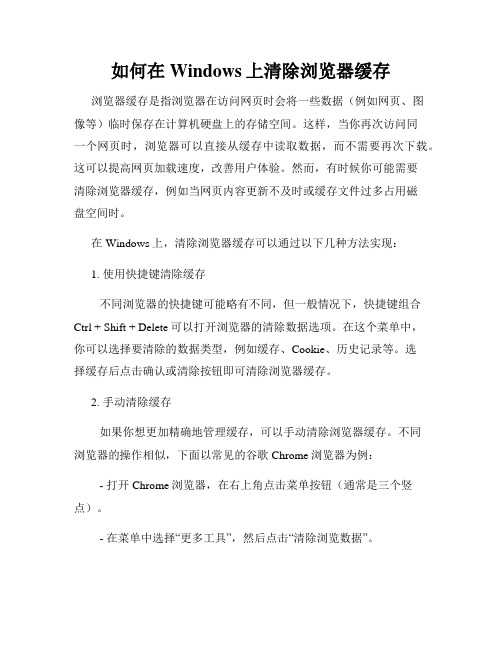
如何在Windows上清除浏览器缓存浏览器缓存是指浏览器在访问网页时会将一些数据(例如网页、图像等)临时保存在计算机硬盘上的存储空间。
这样,当你再次访问同一个网页时,浏览器可以直接从缓存中读取数据,而不需要再次下载。
这可以提高网页加载速度,改善用户体验。
然而,有时候你可能需要清除浏览器缓存,例如当网页内容更新不及时或缓存文件过多占用磁盘空间时。
在Windows上,清除浏览器缓存可以通过以下几种方法实现:1. 使用快捷键清除缓存不同浏览器的快捷键可能略有不同,但一般情况下,快捷键组合Ctrl + Shift + Delete可以打开浏览器的清除数据选项。
在这个菜单中,你可以选择要清除的数据类型,例如缓存、Cookie、历史记录等。
选择缓存后点击确认或清除按钮即可清除浏览器缓存。
2. 手动清除缓存如果你想更加精确地管理缓存,可以手动清除浏览器缓存。
不同浏览器的操作相似,下面以常见的谷歌Chrome浏览器为例: - 打开Chrome浏览器,在右上角点击菜单按钮(通常是三个竖点)。
- 在菜单中选择“更多工具”,然后点击“清除浏览数据”。
- 在弹出的窗口中,选择要清除的数据类型,包括缓存、Cookie、历史记录等。
如果只需要清除缓存,可以只选择缓存这一项。
- 点击“清除数据”按钮,等待清除过程完成。
3. 使用清理工具除了浏览器自带的清除功能外,还可以使用一些第三方工具来清理浏览器缓存。
这些工具通常具有更丰富的功能,例如批量清理多个浏览器的缓存、深度清理等。
值得注意的是,使用第三方工具时要选择可靠的软件,并避免下载来路不明的工具。
清除浏览器缓存可以带来一些好处:- 更新内容及时:清除缓存后,当你再次访问网页时,浏览器会从服务器上重新下载最新的内容,确保你获取的是最新的信息。
- 释放磁盘空间:随着时间的推移,浏览器缓存文件可能会变得庞大,占用大量磁盘空间。
定期清理缓存可以释放这些空间,提高硬盘的使用效率。
- 修复网页加载问题:有时候,缓存文件可能损坏或者与网页不兼容,导致网页加载缓慢或显示错误。
系统之家win7电脑删除收藏夹中的链接文件的方法

系统之家win7电脑删除收藏夹中的 链接文件的方法
• 3.咱们双击打开LinksFolderName选项,然后 在出现的设置窗口中,将默认的键值删除 掉,并在该处敲下一个空格即可。
系统之家win7电脑删除收藏夹中的 链接文件的方法
• 4.最后,咱们需要重启一下计算机,这 样,浏览器收藏夹中的链接文件就全部被 删除掉了。
• 1.要使用到注册表来操作这一切的话,咱 们首先要做的当然就是打开电脑的注册表 编辑器,操作也很简单,咱们直接按下键 盘上的win+r快捷键打开运行窗口,然后在 窗口中输入regedit并单击回车即可。
系统之家win7电脑删除收藏夹中的 链接文件的方法
系统之家w
• 2.在打开的win7旗舰版64位系统下载注册 表编辑器中,咱们在左侧菜单中依次点击 展开 HKEY_CURRENT_USER\Software\Microsoft\In ternet Explorer\Toolbar,然后便可以在右侧 的窗口中找到LinksFolderName选项了。
系统之家win7电脑删除收藏夹中的 链接文件的方法
系统之家win7电脑删除收藏夹中的 链接文件的方法
•
• 大家在使用win7旗舰版64位系统下载的时 候自然需要使用到浏览器,不管是哪一款 的浏览器,都有收藏网站的功能,我们为 了之后使用方便,也经常会将一些常常使 用到的网站收藏在其中,将注册好的账户 密码收藏在其中,不过日子久了,我们难 免会需要删除掉一些链接文件,那么是否 每次都需要一条一条的逐一去删除呢?
系统之家win7电脑删除收藏夹中的 链接文件的方法
• 当然不是,其实,利用注册表,咱们可以 更快更方便的删除收藏夹中的链接文件, 下面,就让小编来介绍一下操作的方法吧!
如何删除收藏夹中的项目

如何删除收藏夹中的项目收藏夹是我们日常使用电脑或手机时经常使用的一个功能,我们可以将自己常访问的网页、文件或图片存储在收藏夹中,方便以后随时查看。
但是随着时间的推移,收藏夹中的项目越来越多,很多已经失去了使用价值,却依然占据着我们宝贵的空间。
这时,我们就需要学会如何删除收藏夹中的项目。
而删除收藏夹中的项目也不仅仅是为了节省空间,它还能让我们保持收藏夹的整洁和有序,方便我们后续的使用。
本文将会为大家详细介绍如何在不同平台中删除收藏夹中的项目,让我们从最常用的浏览器开始。
一、删除收藏夹中的项目——Chrome浏览器1.在Chrome浏览器中打开你的收藏夹。
2.找到你要删除的项目,用鼠标右键单击它。
3.在弹出的菜单中,选择“删除”。
4.如果你要同时删除多个项目,你可以按住“Ctrl”键,然后单击要删除的每个项目,最后右键单击一下,选择“删除”。
二、删除收藏夹中的项目——Firefox浏览器1.在Firefox浏览器中打开你的收藏夹。
2.找到你要删除的项目,用鼠标右键单击它。
3.在弹出的菜单中,选择“删除”。
4.如果你要同时删除多个项目,你可以按住“Ctrl”键,然后单击要删除的每个项目,最后右键单击一下,选择“删除”。
三、删除收藏夹中的项目——Safari浏览器1.在Safari浏览器中打开你的收藏夹。
2.找到你要删除的项目,用鼠标右键单击它。
3.在弹出的菜单中,选择“删除”。
4.如果你要同时删除多个项目,你可以按住“Shift”键,然后单击要删除的每个项目,最后右键单击一下,选择“删除”。
四、删除收藏夹中的文件——Windows电脑1.打开“文件资源管理器”,在左侧面板中找到“收藏夹”。
2.找到你要删除的文件,在它上面用鼠标右键单击。
3.在弹出的菜单中,选择“删除”。
4.如果你要同时删除多个文件,你可以按住“Ctrl”键,然后单击要删除的每个文件,最后右键单击一下,选择“删除”。
五、删除收藏夹中的文件——Mac电脑1.打开“Finder”,在左侧面板中找到“收藏夹”。
- 1、下载文档前请自行甄别文档内容的完整性,平台不提供额外的编辑、内容补充、找答案等附加服务。
- 2、"仅部分预览"的文档,不可在线预览部分如存在完整性等问题,可反馈申请退款(可完整预览的文档不适用该条件!)。
- 3、如文档侵犯您的权益,请联系客服反馈,我们会尽快为您处理(人工客服工作时间:9:00-18:30)。
教你彻底删除IE收藏夹中的“链接”文件夹浏览:2
|
更新:2013-05-12 17:25
|
标签:文件夹
“链接”文件夹是IE收藏夹中的默认文件夹,使用一般方法删除后在下次启动IE时又会自动生成,很多朋友对此感到头痛却也没有行之有效的解决办法。
今天在机器上删了半天东西,在注册表中查了又删,删了又查,过了一会还是出来了,一气之下,使出了俺的绝招——baidu 之。
^_^,果然功夫不负有心人啊,找到了kill 这个东西forever妙方。
具体步骤:1、打开IE,在收藏夹中删除“链接”文件夹并关闭。
2、点击“开始→运行”,在运行对话框中输入“regedit”(输入时不包括引号)打开注册表编辑器,找到HKEY_CURRENT_USER\Software\Microsoft\Internet Explorer\Toolbar项,在右侧栏中找到“LinksFolderName”并双击,将键值由“链接”改为一个空格(注意:如果把“LinksFolderName"”的值清空则没有作用,确实没有,把这个键值删掉了都还能出现)。
3、关闭注册表编辑器,再次运行IE,此时“链接”文件夹已经被彻底删除了。
再由这个问题展开,如果需要一个不能被删除的固定收藏夹文件夹,那么只要将“LinksFolderName”的键值改成自己所需要的文字即可。
